ご利用ガイド VPSを削除する
目次
不要となったサーバーはご任意のタイミングで削除することができます。ConoHa VPSは1時間ごとの料金発生になるので、削除した時点までのご利用時間(契約期間)で料金が発生します。
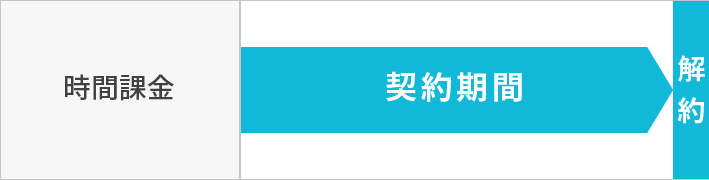
なお、VPS割引きっぷをご利用の場合、VPSの削除だけではご解約になりません。
別途、VPS割引きっぷの自動更新の設定をOFFにする必要があります。
また、まとめトクでVPSをご契約されている場合、即時での削除は
出来ず、別途自動更新の設定をOFFにする必要があります。
詳細は以下サポートページをご確認ください。
・VPS割引きっぷをご契約の場合
・まとめトクをご契約の場合
VPSの削除方法
[1] コントロールパネルへログインします。
[2] 「VPS」を選択のうえ、「サーバー」ボタンをクリックします。

[3] サーバーリストから削除対象のサーバーのネームタグをクリックし詳細情報を開きます。
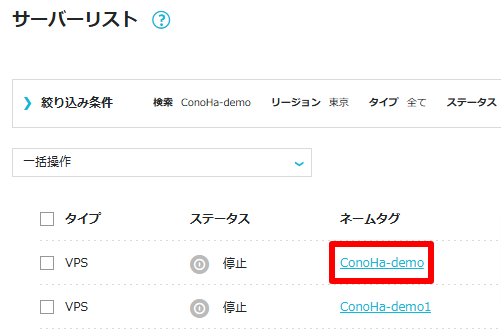
[4] 上記パネルアイコンの「サーバー削除」をクリックします。
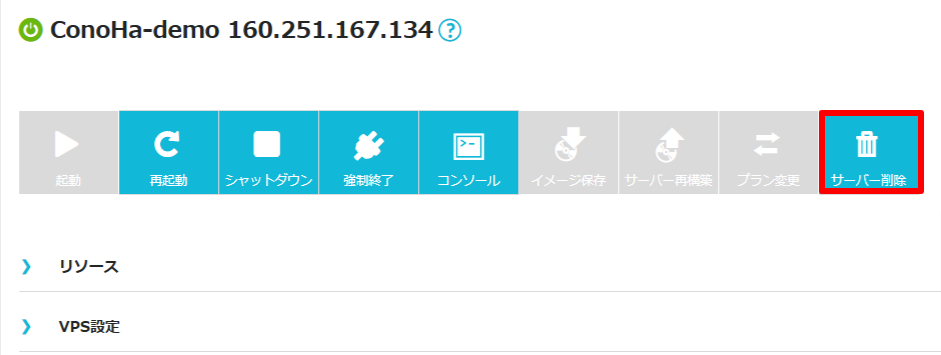
[5] 確認のウィンドウが表示されるので、サーバー名にお間違いがないか確認の上「はい」をクリックします。
※削除後サーバーを復旧することはできませんのでご注意ください。
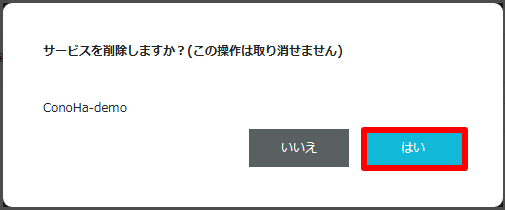
・サーバーリストから「一括操作」で削除することも可能です。サーバーリストから削除するサーバーの左側チェックボックスにチェックを入れます。
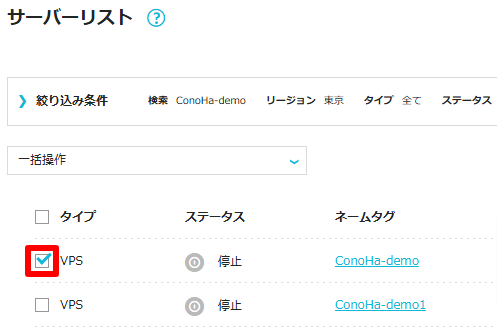
・「一括操作」をクリックし「削除」を選択します。
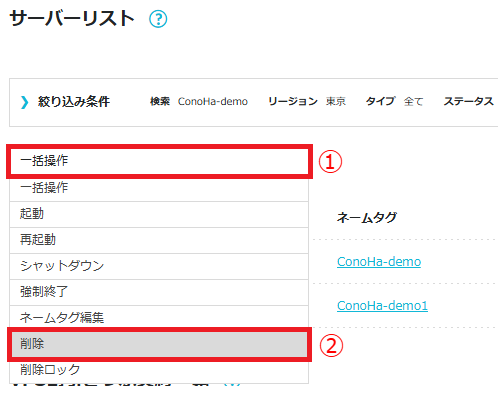
・確認のウィンドウが表示されるので、サーバー名にお間違いないか確認の上、「はい」をクリックします。
※削除後サーバーを復旧することはできませんのでご注意ください。
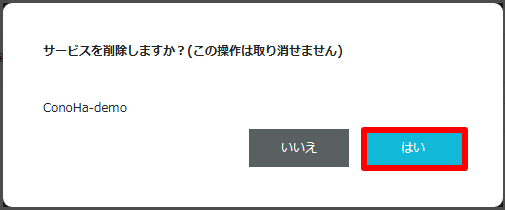
- 問題は解決できましたか?
-



